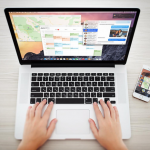O Night Shift, quando ativado no Mac OS X, traz um filtro que faz com que a tela do computador exiba cores quentes, que não agridem os olhos. A função é ideal para ser usada durante a noite e, dessa forma, impedir que o brilho da tela prejudique a qualidade do seu sono no resto da noite.
Se você já instalou a última atualização do sistema da Apple em seu MacBook, confira a dica e aprenda a configurar e ativar o Night Shift — também conhecido como modo noturno ou luz noturna — no macOS.
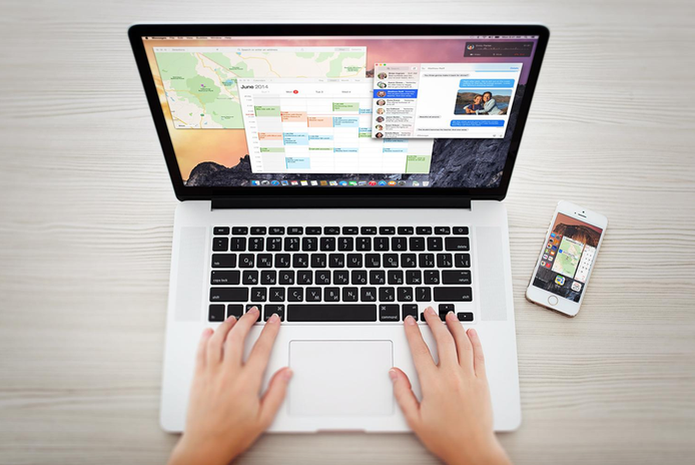
Passo 1. Acesse as configurações do Mac OS X. Para isso, abra o menu da maçã e clique em “Preferências do Sistema…”;
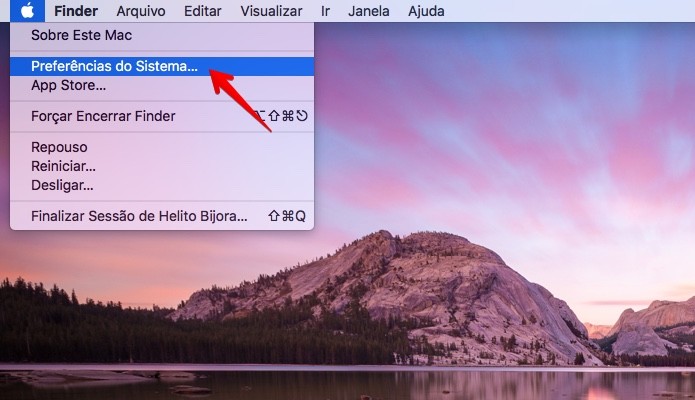
Passo 2. Na janela de configurações, clique em “Monitores”;
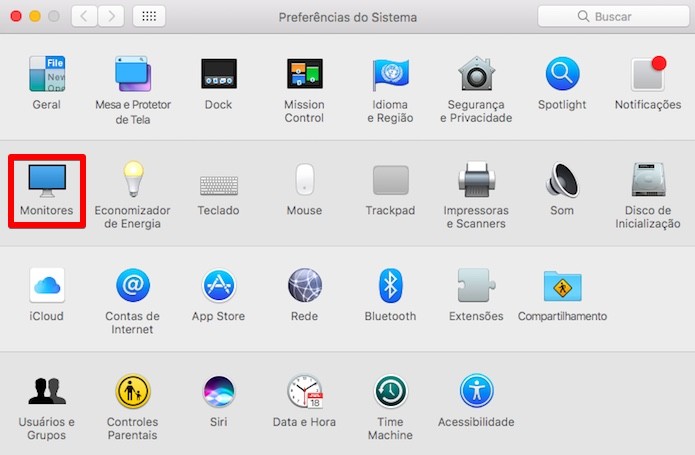
Passo 3. Abra a aba “Night Shift” e, em seguida, escolha como deseja programar o recurso – em um horário personalizado ou do pôr ao nascer do sol;
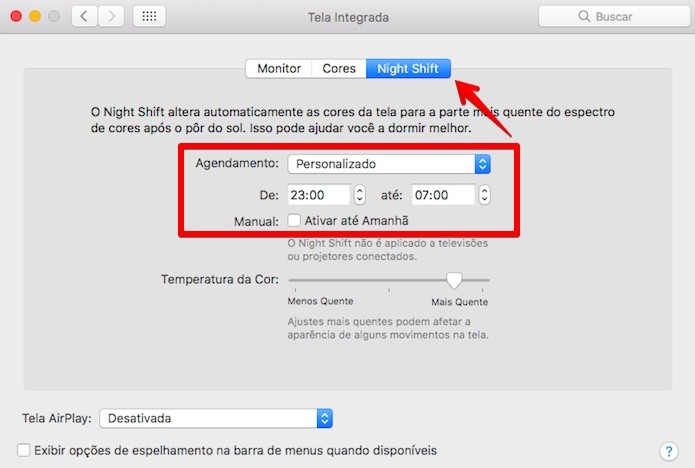
Passo 4. Você pode ajustar a temperatura da cor quando o modo Night Shift estiver ativado;
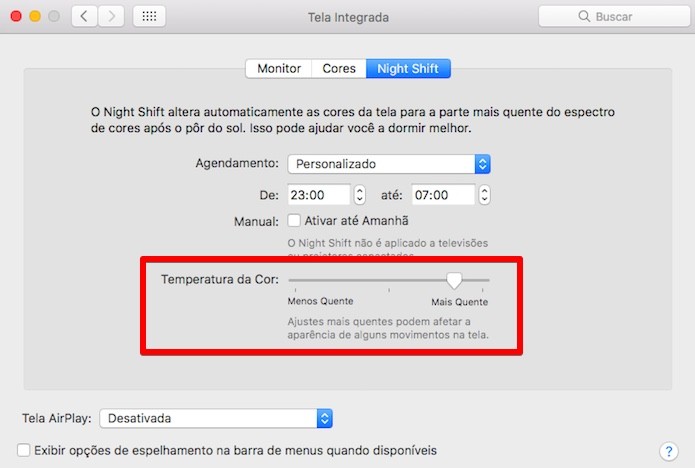
Passo 5. Para ativar ou desativar o modo Night Shift rapidamente, acesse a central de notificações do macOS X e clique no botão à direita de “Night Shift”.

Pronto! Com essas dicas, você poderá usar o Night Shift em seu MacBook e diminuir os efeitos negativos de usar o computador antes de dormir.